
Оглавление:
- Автор John Day [email protected].
- Public 2024-01-30 11:53.
- Последнее изменение 2025-01-23 15:05.
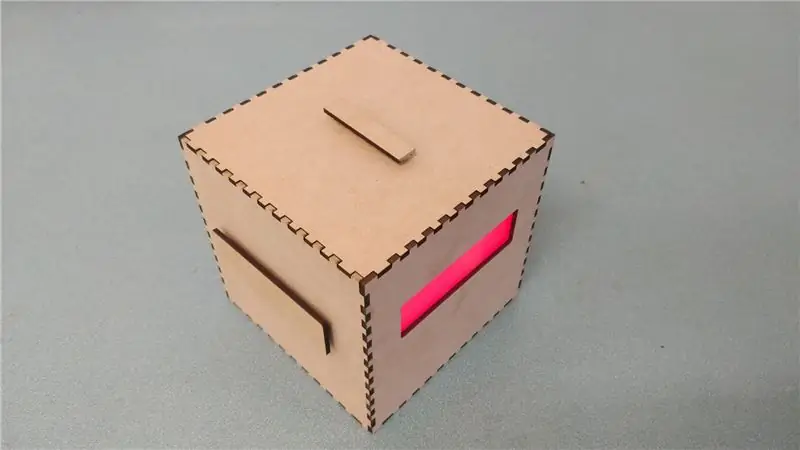


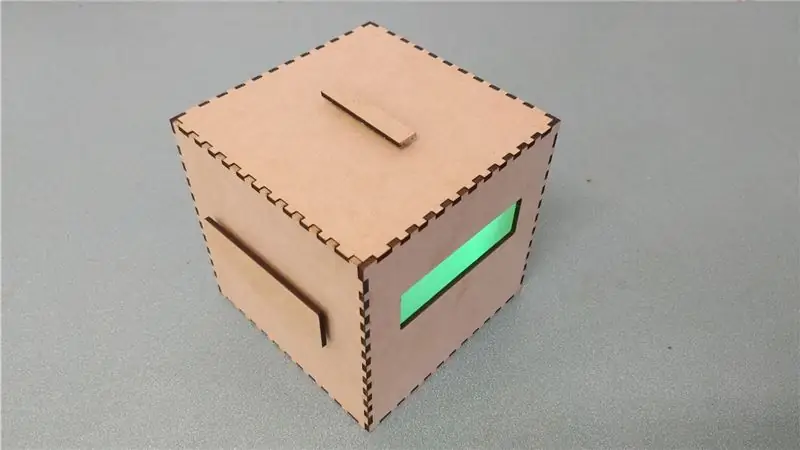
В этом руководстве мы объясним, как мы разработали и создали совместную игру «FUN».
Среди прочего, мы использовали Arduino Uno и светодиодную ленту NeoPixel. Включите видео для демонстрации УДОВОЛЬСТВИЯ.
Шаг 1. Что нам нужно?



Требования:
- Ардуино
- Провода + припой
- 3 кнопки
- 1 POT-метр
- 1 LDR
- Разноцветная светодиодная лента (в этом руководстве мы использовали полосу с 30 светодиодами)
- Макетная плата (только для тестирования кода или частей)
- Дерево (30х50см)
- Лазерный резак (опция, если ее нет в наличии, с этой работой справится и обычная пила)
- Ноутбук + программное обеспечение arduino
- Клей для дерева
- Наждачная бумага
- Оргстекло (20х5см)
ПРИМЕЧАНИЕ. Мы использовали полосу светодиодов NeoPixel RGB 30. Код написан с помощью библиотеки Fastled. Убедитесь, что ваша светодиодная лента работает с библиотекой Fastled, такой как наша, иначе вам придется изменить код для работы с вашей светодиодной лентой.
Шаг 2: Пайка деталей - Часть 1



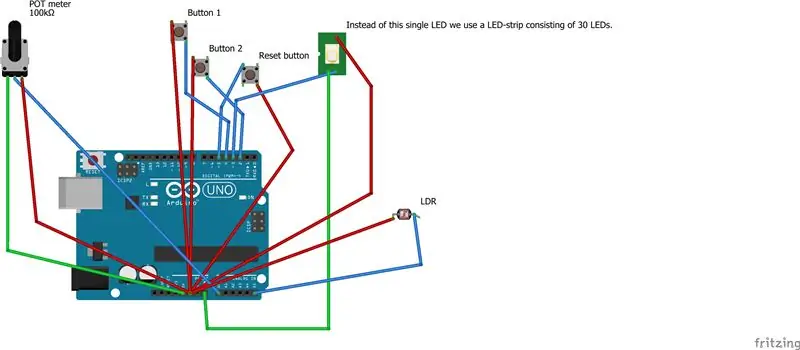
Теперь, когда у нас есть все, можно приступать к пайке проводов к деталям.
Кнопки: Начнем с кнопок. Нам нужно три кнопки, две для самой игры и одна будет нашей кнопкой сброса. Эти три можно припаять таким же образом. Поскольку у нас всего 3 контакта заземления, мы объединим три провода заземления. от кнопок в одну. Начните с припайки двух проводов к ножкам одной из кнопок. Нам нужно быть осторожными, к какой ножке мы их припаяем. Простым напоминанием об этом может быть всегда паять по диагонали. Поэтому припаяйте первый провод, например, к левой верхней ножке, а затем припаяйте второй провод к правой нижней ножке. Тогда кнопка всегда будет припаяна правильно. Проделайте это для всех трех кнопок.
Когда все кнопки имеют два припаянных провода, мы можем соединить заземляющие провода вместе. Сначала нанесите припой на все три из них. Затем решите, какая из них будет средней проволокой. Средний провод будет тем, который мы вставляем в контакт заземления Arduino. Убедитесь, что средний провод правильно подключается к контакту Arduino. После этого припаяйте два других провода к среднему так, чтобы он все еще входил в Arduino.
Шаг 3: Пайка деталей - Часть 2

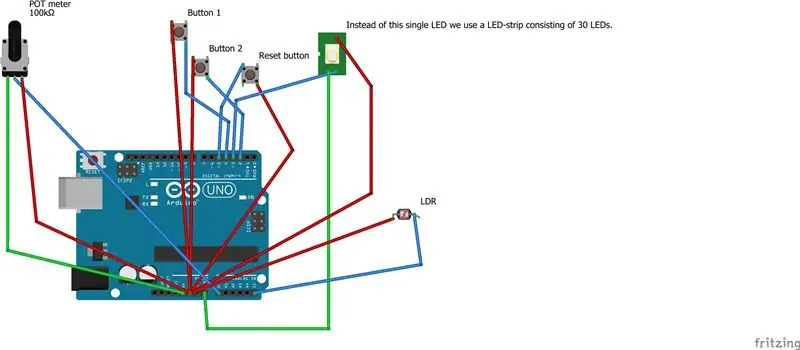
Горшок метр:
Теперь займемся Pot Meter. У этого есть три контакта, к которым нам нужно припаять провода. Давай, сделай это.
Затем просто нанесите припой на другие концы провода, чтобы мы могли вставить их в контакты Arduino. См. Номер контакта на схеме. Штифт посередине - это штифт данных.
Шаг 4: Пайка деталей - Часть 3
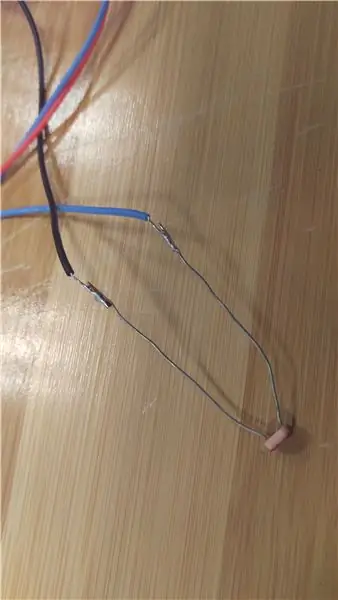
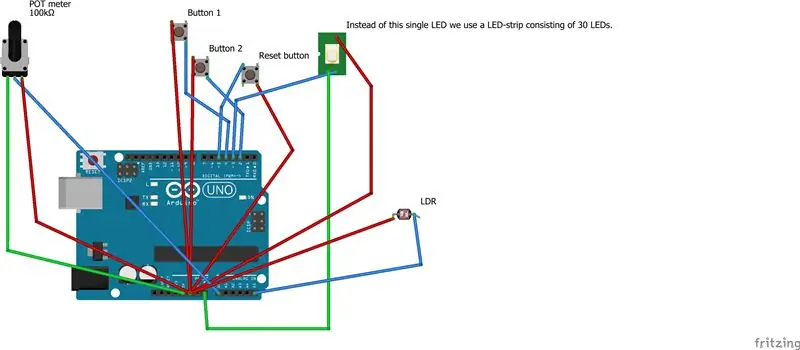
LDR: Это очень просто. Как и раньше, просто припаяйте провода к контактам.
После этого подключите провода, как показано на схеме.
Шаг 5: Пайка деталей - Часть 4

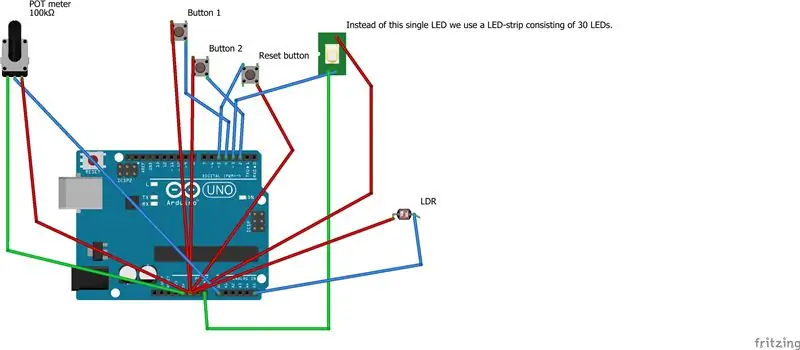
NeoPixel:
И последнее, но не менее важное: нам нужно припаять светодиодную ленту NeoPixel (30 светодиодов), она очень похожа на Pot Meter. Он имеет три контакта, средний из которых является контактом данных. Но на этой светодиодной полосе отмечается, какой из контактов соответствует 5В +, а какой - GND (Земля). После этого просто посмотрите на схему, чтобы найти правильные контакты на Arduino..
Шаг 6: загрузка кода
Теперь, когда все собрано вместе, мы можем протестировать его с помощью кода. Код: Загрузите прикрепленный файл.ino и откройте его с помощью Arduino IDE. Установите правильный порт для вашего Arduino, если вы еще этого не сделали. Затем загрузите код. и попробуйте игру, нажимая на кнопки. Через несколько секунд должен загореться свет.
Шаг 7: Изготовление коробки
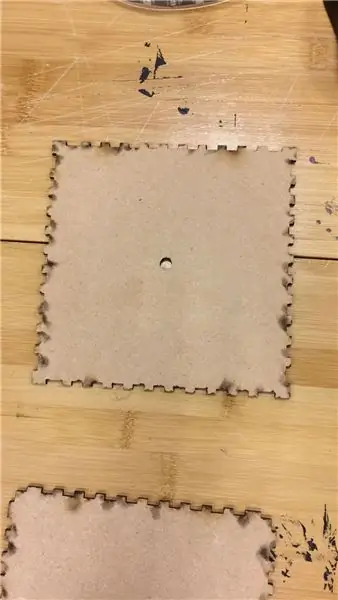
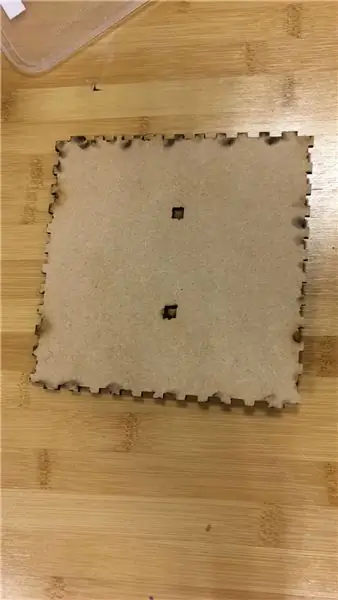

Лазерная резка:
Теперь, когда у нас все готово, можно приступить к созданию коробки. Мы скачали файл для лазерной резки с сайта makercase.com. На этом веб-сайте вы можете создать свой собственный бокс и загрузить файл в формате HTML. Затем вы можете импортировать этот файл в Adobe Illustrator, чтобы преобразовать его в файл.dfx, который работает с лазерным резаком. В Adobe Illustrator вы также можете настроить все, что вы добавили в свой файл, с помощью веб-сайта. Как только все будет готово, вы можете вырезать этот файл лазером на деревянной пластине 30х50см. Как только все это будет сделано, у вас будет головоломка, которую вы можете склеить, и коробка готова. Если он не подходит, воспользуйтесь наждачной бумагой, чтобы подогнать его. Если у вас нет доступа к лазерному резаку, вы можете использовать обычную пилу, но она не подойдет так точно. В этом случае вам понадобится наждачная бумага, чтобы она идеально подошла. Не забудьте оставить хотя бы одну сторону куба отклеенной, чтобы можно было поместить в коробку Arduino и контроллеры.
Шаг 8: Сборка




Поскольку у нас есть все необходимое, мы можем приступить к сборке коробки. Это не так уж и сложно, если вы хорошо паяли.
Стены: есть несколько способов сборки, но мы сначала склеили две стороны коробки и приложили их ко дну. Таким образом, мы были уверены, что они идеально приклеены и всегда будут соответствовать друг другу. Затем мы сделали две другие стенки ящика и также приложили их ко дну. Дав ему высохнуть в течение часа, мы решили соединить эти две части вместе. Также приклейте к нему дно. Даем высохнуть в течение ночи, но также может хватить 2 или 3 часа, чтобы продолжить процесс.
Детали: когда клей высохнет, мы можем начинать вставлять детали. Только убедитесь, что провода не перепутались. Вставьте все детали в нужные отверстия, кроме кнопки сброса вверху. Мы скрепили все скотчем, а затем использовали твердый пластиковый клей, чтобы закрепить кнопки и счетчик горшка. Если вы этого не сделаете, кнопки нельзя будет нажимать.
Светодиодная лента: последняя часть, которую мы должны приклеить, - это светодиодная лента. Убедитесь, что он хорошо помещается внутри. Для смотрового окна мы использовали оргстекло, обработанное пескоструйной обработкой. В противном случае светодиоды были бы слишком яркими для глаз. Просто приклейте его на место.
Кнопка сброса: когда закончите, убедитесь, что вы не забыли приклеить кнопку сброса к верхней пластине и дайте всему устройству высохнуть в течение нескольких часов. Лучше всего дать ему высохнуть на ночь, чтобы клей действительно затвердел. Верхняя пластина не должна быть приклеена, это дверь для доступа к внутренностям внутри, когда это необходимо (например, для зарядки батарей). После этого ваша игровая приставка готова, и вы можете проверить ее!
Шаг 9: Заключение

Законченный
Вот как вы делаете игру Arduino, в которой вы интенсивно сотрудничаете с друзьями! В этом руководстве мы не обращали внимания на то, как вы объясняете игрокам, как им нужно играть в игру простым способом. Мы добавили в поле текст, объясняющий цель игры, это самый простой способ объяснить ее игрокам. Вы также можете добавить в дизайн небольшую «историю», например, бомбу, которую необходимо предотвратить от взрыва, или аккумулятор, который необходимо зарядить. Не стесняйтесь изменять код по своему желанию и пробовать новые вещи с этим. настраивать.
Удачи! Команда FUN
Рекомендуемые:
Игра в 3D лабиринт с использованием Arduino: 8 шагов (с изображениями)

Игра в 3D-лабиринт с использованием Arduino: Здравствуйте, друзья, поэтому сегодня мы собираемся создать игру-лабиринт с использованием ARDUINO UNO. Поскольку Arduino Uno является наиболее часто используемой платой, очень круто создавать игры с ней. В этом руководстве давайте создадим игру-лабиринт, управляемую с помощью джойстиков. Не забывайте
Нажмите кнопку); // Игра с ЖК-дисплеем Arduino: 5 шагов (с изображениями)

Нажмите кнопку); // Игра с ЖК-дисплеем Arduino: недавно в Scouts я работал над значком за заслуги перед игровым дизайном. По одному из требований я создал эту игру с использованием Arduino, основанной на LED Rocker Game. Цель игры - набрать как можно больше очков. В начале т
Игра Саймона - Веселая игра !: 5 шагов

Simon Game - Fun Game !: Справка: После долгих выходных вы должны очень постараться, чтобы выполнить все задания и работу, за которые вы отвечаете. Пора нам тренировать мозг, не так ли? Помимо этих скучных и бессмысленных игр, есть игра под названием Simon Game
Контроллер DIY на базе Arduino - Игровой контроллер Arduino PS2 - Игра в Tekken с DIY-геймпадом Arduino: 7 шагов

Контроллер DIY на базе Arduino | Игровой контроллер Arduino PS2 | Игра в Tekken с помощью DIY Arduino Gamepad: Здравствуйте, ребята, играть в игры всегда весело, но играть с вашим собственным игровым контроллером DIY еще веселее. Поэтому мы создадим игровой контроллер с использованием arduino pro micro в этих инструкциях
Путеводитель по лучшему и самому безопасному бесплатному программному обеспечению (совместная работа): 9 шагов

Путеводитель по самому лучшему и самому безопасному бесплатному программному обеспечению (совместная работа):
